UG10.0如何建模工字钢用的方斜垫圈?
1、如下图所示,
打开UG10.0软件,
新建一个空白的模型文件。

2、如下图所示 ,
1、点击激冲工具栏中的 拉伸 图标,激活拉伸命令,
2、点击基准坐标系中的XZ平面。
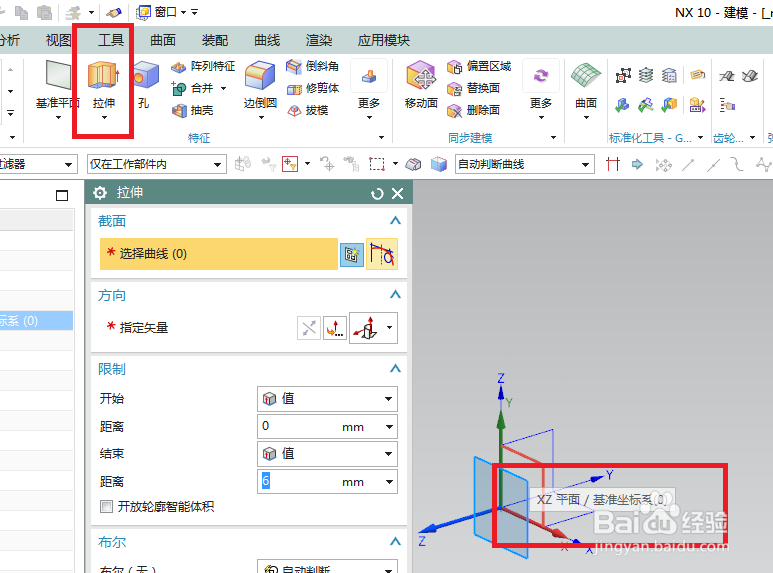
3、如下图所示,
进入草图,自动激活轮廓命令,
在草图工作区域画一个四边形,
激活几何约束,两条竖线平行,左边线与纵轴重合,下边线与横轴重合,
激活快速尺寸命令,标注三个尺寸,2.0、35.0、7.1,
点击“完成”,退出草图。

4、如下图所示,
回到拉伸对话框,
设置拉伸高度为35,从0开始限制。
点击确定,完成并结束本次操作。

5、如下图所示,
1、点击工具栏中的 拉伸 图标,激活 拉伸 命令,
2、点击基准坐标系中的 “XY平面”,直接进入草图。
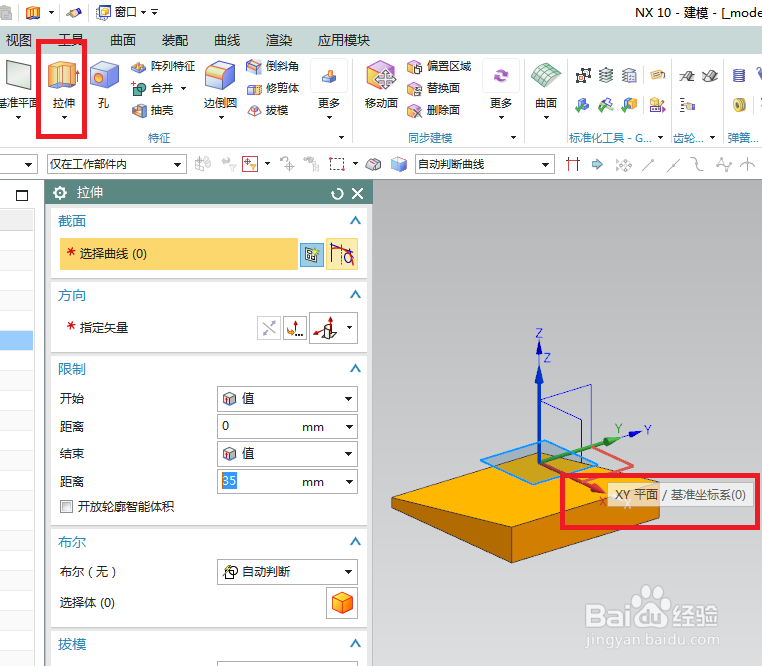
6、如下图所示,
首先激活圆命令,
在草图工作区域画一个圆,
双击修改圆的直径为ø17.5,圆心距离横轴17.5,诸毙距离纵轴17.5,
点击“完成”,退出草图。

7、如下图所示,
回到拉伸对话框,
默认拉伸高度35,够了,、
布尔求差,
点击“确定”。

8、如下侨诸包两幅图所示,
先将基准坐标系隐藏好了,
然后渲染——真实着色——选择实体——对象材料——钢。


声明:本网站引用、摘录或转载内容仅供网站访问者交流或参考,不代表本站立场,如存在版权或非法内容,请联系站长删除,联系邮箱:site.kefu@qq.com。
阅读量:32
阅读量:44
阅读量:107
阅读量:30
阅读量:77